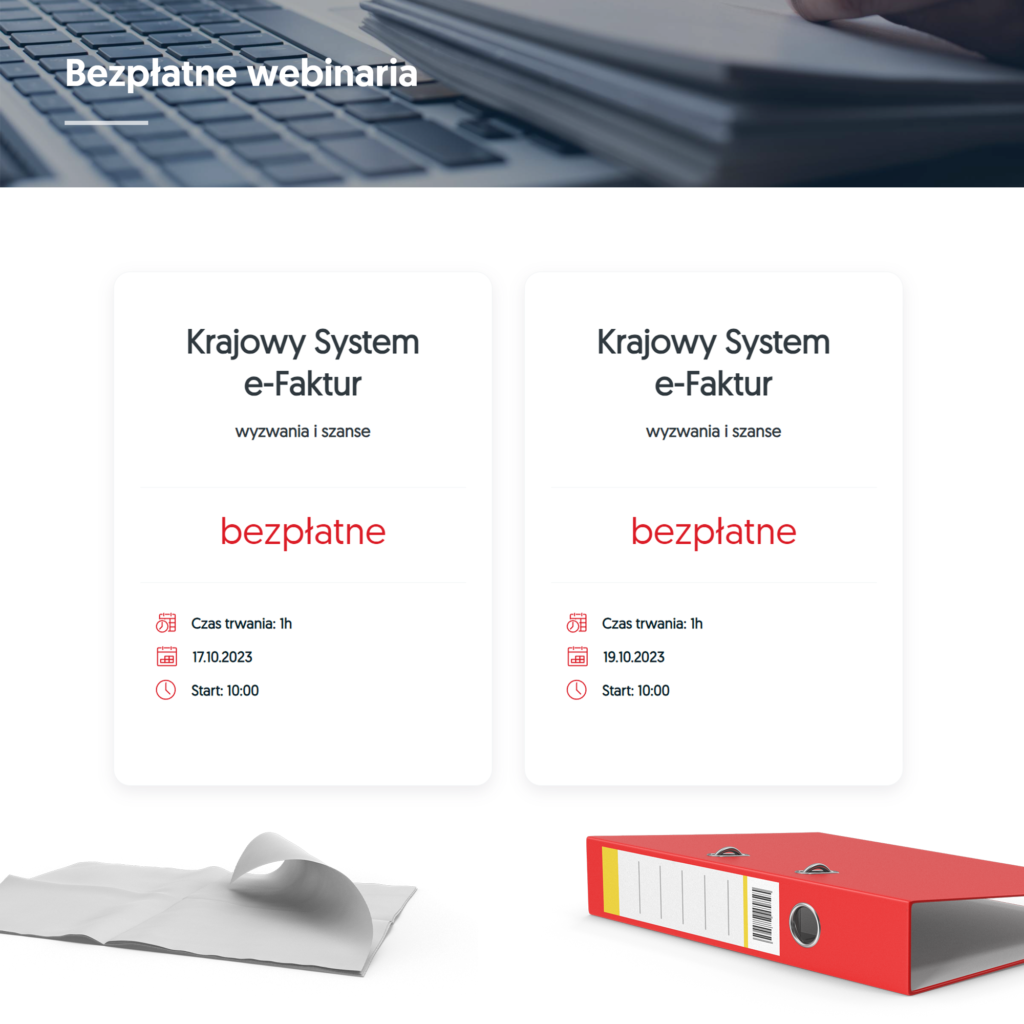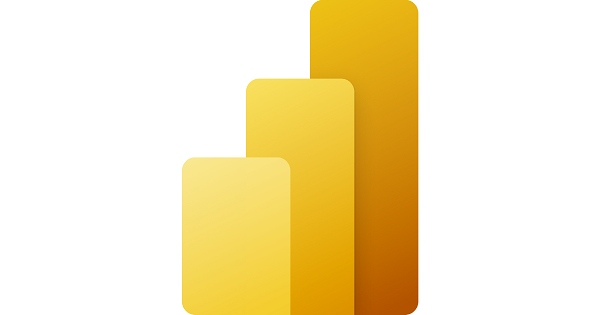Wersja demo Power BI przygotowana jest na sztucznie wygenerowanych 10 milionów rekordów dotyczącej sprzedaży firmy Contoso zajmującą się produkcją i sprzedażą głównie RTV i AGD na rynku międzynarodowym. (Sztuczny podmiot wykreowany przez Microsoft). – https://learn.microsoft.com/pl-pl/microsoft-365/enterprise/contoso-overview?view=o365-worldwide
Skup się na wynikach
Demo skupia się na estetycznej wizualizacji danych sprzedażowych z możliwością filtrowania i interakcji między wizualizacjami.
W przeciwieństwie do Excel-owych raportów, w Power BI możemy filtrować filtr do pokazania tylko atrybutów, dla których istnieją rekordy sprzedażowe.
Rozwiązanie problemów
Demo pozwala zobaczyć potencjał narzędzia Power BI w praktyce.
Łatwe w tworzeniu i imponujące wizualizacje danych, które zainspirują Cię do wdrożenia Power BI w Twojej firmie!
Power BI – demo
Wersja demo jest przygotowana na sztucznie wygenerowanych 10 mln rekordów dotyczącej sprzedaży firmy Contoso zajmującą się produkcją i sprzedażą RTV i AGD na rynku międzynarodowym.
(Sztuczny podmiot wykreowany przez Microsoft)
Raport demo skupia się bardziej na estetycznej wizualizacji podsumowanych danych sprzedażowych firmy z możliwością filtrowania (Panel Górny) i interakcji między wizualizacjami. Warto wspomnieć, że w przeciwieństwie do Excel-owych raportów składających się z tabel przestawnych, w Power BI można nałożyć filtr na filtr, inaczej mówiąc możemy filtrować filtr do pokazania tylko atrybutów, dla których istnieją rekordy sprzedażowe – proszę wybrać rok 2020, a następnie filtr z miesiącami zostanie wyfiltrowany do 3 miesięcy, dla których istnieją dane.
W filtrach tak jak w Excel Power Pivot można ustawiać hierarchię atrybutów, czyli zamiast 2 filtrów można byłoby utworzyć filtr Rok-Miesiąc z możliwością drążenia od lat do miesięcy. Ikony przy filtrach powodują wyczyszczenie filtrów.
Po najechaniu myszką na prawy wykres ukaże się etykieta narzędzi raportu, która może ujawnić dodatkowe informacje. W tym przypadku jest to wykres słupkowy sprzedaży dla najechanej kategorii asortymentowej rozłożonej w czasie.
Każde kliknięcie poszczególnego punktu wizualizacji powoduje zmianę kontekstu filtru dla pozostałych wizualizacji, jeśli te zostały połączone ze sobą. Zaznaczenie kategorii Październik w tabeli spowoduje, że wszelkie inne wizualizacji np. wykres słupkowy rozłożony na lata dostosuje się do wyboru i pokaże sprzedaż podzieloną na lata dla miesiąca Październik.
Są 3 konteksty interakcji:
- Filtrowanie
- Highlightowanie – Czyli pokazanie części do całości.
- Brak interakcji
W tym raporcie zastosowano wszędzie kontekst interakcji – Filtrowanie.
Sprawdź resztę możliwości Power BI – TUTAJ.